WordPressにログインできない場合、ユーザー名とパスワードが認識と相違していることがある。
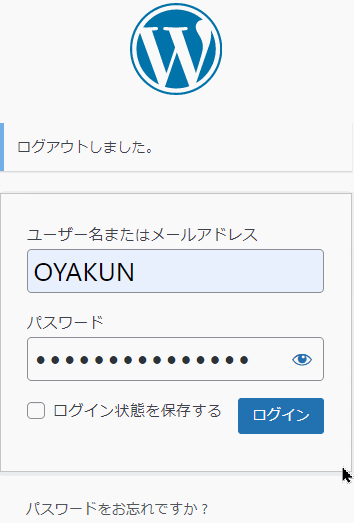
何度やってもログインできないときは、以下3STEPですぐに解決できるだろう。
WordPressのユーザー名・パスワードを確認する3STEP
サーバーにログインする
WordPressを利用しているレンタルサーバーにアクセス。
例としてエックスサーバーを利用した例を紹介する
XerverのXserverアカウントをクリック。(多分最初からサーバーパネルとか開けないっぽい)
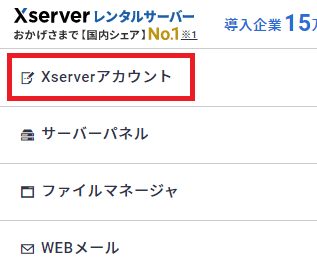
Xseverアカウントログインで「ログイン」をクリック。
Xserverのログインアドレス分からないとかは無しで

サーバーの「サーバー管理」をクリック。

サーバーパネルを開く。
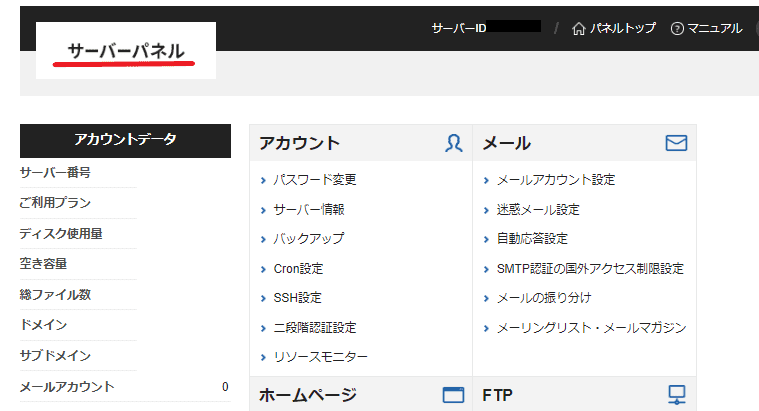
phpMyAdminを開く
Xserverのサーバーパネルから任意の「phpmyadmin」を開く。
MySQLのVerは「MySQL設定」から確認できっぞ
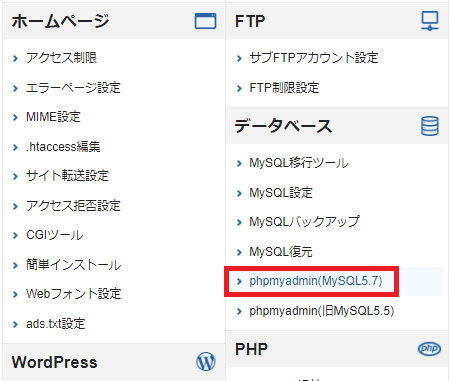
ここ重要。phpmyadminへログインするための認証画面が出るのだが、ログインするユーザー名・パスワードは以下の通り。
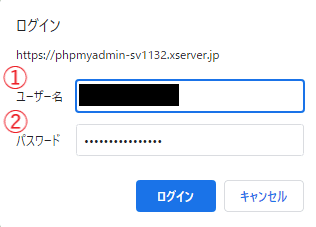
| No | 項目 | 意味 |
|---|---|---|
| ① | ユーザー名 | ログインしたいWordPress(MySQL)のアクセス権所有ユーザー |
| ② | パスワード | アクセス権所有ユーザーに紐づくパスワード(アクセス権所有ユーザーを作成したときに作ったパスワード) |
複数のサイトやMySQLを作成しているときは、アクセス権所有ユーザーも複数ある。
①のログインユーザー名を間違うと、この次の操作やっても水の泡。永遠とユーザー名・パスワードを知ることはできない。
wp_userのレコードを確認する
phpmyadminにログインできたら、対象のデータベースを選択してクリック。
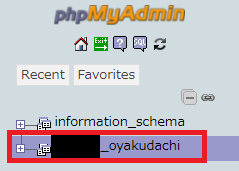
テーブルがズラッと表示されるので、「wp_user」を選択してクリック。
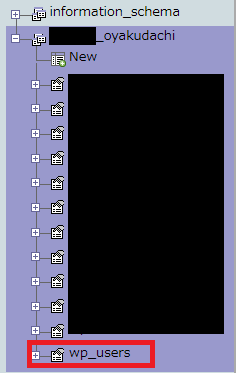
wp_userのテーブルの中から知りたい項目を選択してコピーすれば、WordPressにログインできる。
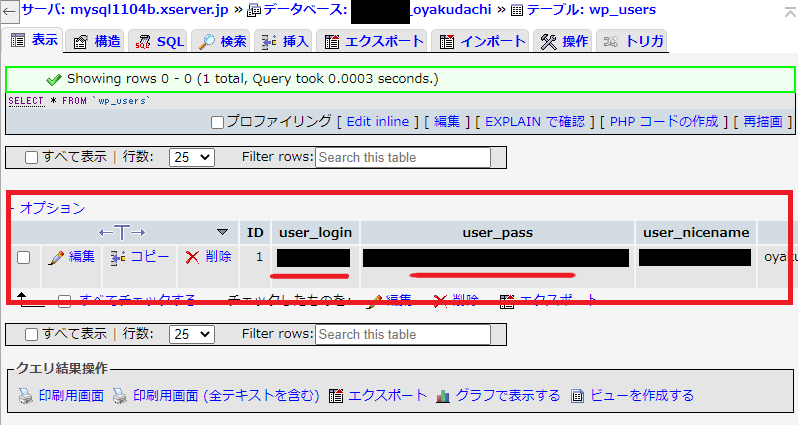
ちなみにwp_userで確認できるデータは以下のとおりだ。
| 項目 | 重要度 | 意味 |
|---|---|---|
| user_login | ★★★★★ | WordPressログインユーザー名。これは漏洩させちゃだめなやつ。 |
| user_pass | ★★★★★ | WordPressログイン時のパスワード。これは忘れちゃだめなやつ。 |
| user_nicename | ★★★★ | WordPress管理者情報。漏洩するとブルートフォースアタックを食らいやすくなるから、変更したほうが吉。 |
| user_email | ★★★★★ | user_passを失念したときにパスワードの再設定送信先のemailアドレス。送信先アドレスの変更はここで行う。 |
| user_url | ★★ | wp_userでログインしているサイトURL |
| user_registered | ★★ | wp_userでログインしているサイトURL |
| user_url | ★★ | 登録日時(書式は'Y-m-d H:i:s')現在のGMT日時で登録される。 |
WordPressのユーザー名・パスワードを修正するには?
WordPressにログインするためのユーザー名とパスワードを確認するには、phpMyAdmin>wp_userにアクセス。

user_login情報か、user_pass情報箇所を編集することで修正可能だ。
WordPressにログインできなくなったら参考にしてくれ


